
Ang Remote Assistance ay isang pagpapaandar na maaaring maging napaka kapaki-pakinabang sa Windows 10. Tumutulong ito sa amin upang ma-access ng ibang tao ang aming kagamitan, at sa gayon ay malutas ang isang problema. Bagaman maaari itong i-save sa amin sa maraming mga kaso, ito ay isang pagpapaandar na maaaring makompromiso at mapagsamantalahan ng mga umaatake paminsan-minsan.
Samakatuwid, maraming mga gumagamit ang nais huwag paganahin ang remote na tulong sa iyong Windows 10 computer. Kaya't hindi sila mahina laban sa pag-atake anumang oras. Dahil sa okasyon mayroong mga pag-atake na nakinabang mula sa pagpapaandar na ito sa computer.
Kaya't kung hindi namin ito gagamitin sa aming Windows 10 computer, mas mabuti kung i-deactivate namin ang remote na tulong na ito. Una sa lahat kailangan nating buksan ang isang kalamangan upang tumakbo sa computer. Ginagamit namin ang key na kumbinasyon na Win + R. Susunod, kapag bumukas ang window kailangan naming isulat ang sumusunod na utos: SystemPropertiesAdvanced. Pagkatapos ay pinindot namin ang enter.
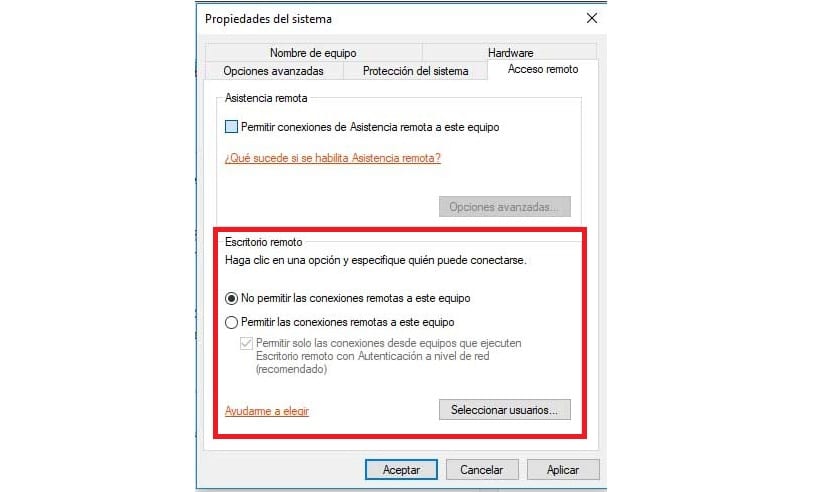
Pagkatapos ay bubukas ang isang window ng mga pag-aari ng system. Sa loob nito kailangan natin pumunta sa tab ng remote access, na nakikita natin sa tuktok nito. Sa pamamagitan ng pag-click dito, ipinapakita ang mga bagong pagpipilian sa screen. Kailangan nating tingnan ang seksyon ng remote na desktop.
Nakikita natin na mayroon tayong dalawang pagpipilian, na kung saan ay upang payagan at hindi payagan ang mga malalayong koneksyon. Kung mayroon kaming naka-activate na remote na tulong sa Windows 10, dapat kaming mag-click sa hindi payagan. Sa ganitong paraan ay hindi namin pinagagana ang tulong na ito sa computer. Kapag tapos na, tinatanggap namin.
Sa mga simpleng hakbang na mayroon kami na-deactivate ang remote na tulong sa aming computer. Sa ilang mga kaso, kung nais mong i-undo ang proseso, maaari mong isagawa ang parehong mga hakbang. Kaya napakadali upang buhayin o i-deactivate ito sa lahat ng oras. Gumagamit ka ba ng remote na tulong sa Windows 10?